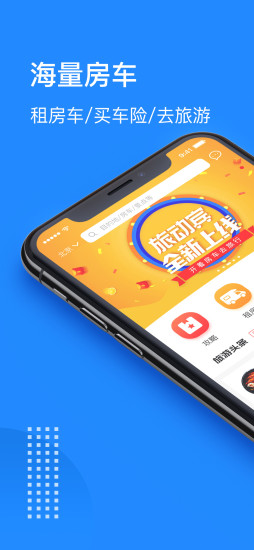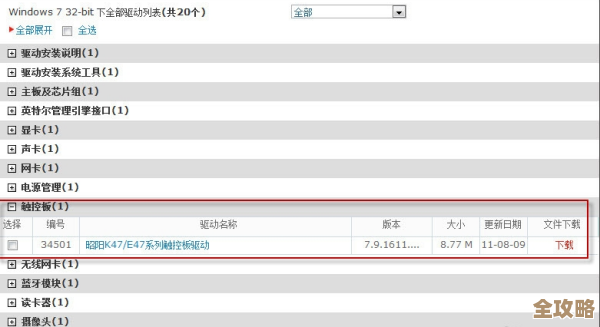全面解析Win11触控键盘:提升效率的操作方法与指南
- 问答
- 2025-11-14 07:14:42
- 2
我们来谈谈为什么在已经有了物理键盘的今天,我们还需要关注Windows 11的触控键盘,根据微软官方文档的介绍,Win11的触控键盘经过了重新设计,它不仅仅是为平板模式准备的,当你需要临时快速输入、在沙发上远离桌面使用电脑,或者在进行演示时,触控键盘都能提供一种非常便捷的输入方式,它的核心价值在于灵活性和情景适应性。
如何唤出与隐藏触控键盘
最直接的方法是直接点击任务栏,在任务栏的空白处点击右键,选择“任务栏设置”,然后找到“任务栏角落图标”下的“触摸键盘”选项,确保它是打开状态,之后,你会在任务栏右下角,靠近系统时间的地方,看到一个微小的键盘图标,点击它,触控键盘就会出现了。

另一种更智能的方式是让系统自动判断,在“设置” > “蓝牙和其他设备” > “触摸板”中,有一个选项是“在不使用键盘时显示触摸键盘”,如果你使用的是二合一设备或平板,当你将设备切换到平板模式或者拆卸下键盘时,触控键盘会自动弹出,非常方便,隐藏键盘就更简单了,直接点击键盘右上角的“X”即可。
认识三种不同的键盘布局
Win11的触控键盘提供了三种主要布局,以适应不同的使用习惯和场景,你可以在键盘左上角的设置图标(一个齿轮状图标)里进行切换。
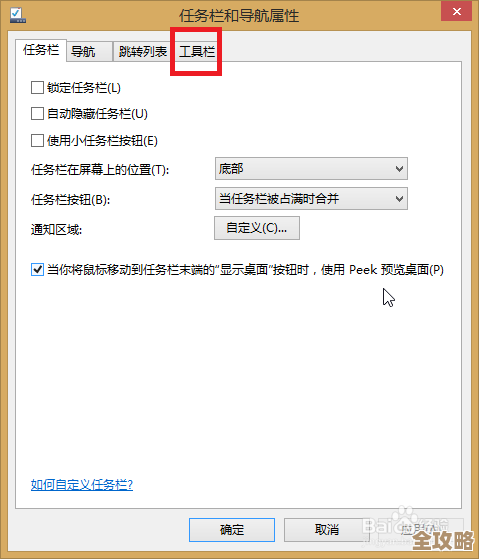
- 默认布局(大小可调): 这是最常用的布局,类似于智能手机上的键盘,它比较大,按键清晰,支持滑动输入(后面会详细说),它的一个巨大优点是可以通过键盘右上角的按钮调整大小,并拖动到屏幕的任何位置,这样就不会遮挡住你正在输入的内容区域。
- 拇指键盘: 这个布局参考了手机键盘的设计,将键盘一分为二,分别位于屏幕的左右两侧,当你双手横屏握住设备时,两个大拇指可以非常舒适地进行输入,是平板模式下效率很高的选择。
- 传统标准键盘: 这个布局就是完全模仿物理键盘,包含了全部的功能键、数字键和方向键,当你需要进行大量文字输入,或者需要频繁使用快捷键(如Ctrl+C/V)时,这个布局是最佳选择,因为它提供了最完整的按键集合。
提升输入效率的实用技巧
仅仅会调出键盘还不够,掌握以下技巧才能真正提升效率。
- 滑动输入(SwiftKey): 这是触控键盘的王牌功能,技术来源于微软收购的SwiftKey,你不需要抬起手指逐个字母点击,只需要在想要的字母上滑动,系统会自动识别你滑过的轨迹并拼出单词,比如想输入“hello”,只需用手指从h滑到e,再到l、l、o,熟练之后,输入速度会非常快。
- 善用文本建议栏: 键盘上方会实时预测你接下来要输入的词语,直接点击建议词,可以省去输入整个单词的时间,这里还会显示emoji表情,点击笑脸图标可以快速输入。
- 语音输入: 点击键盘上的麦克风图标,就可以使用语音转文字功能,Win11的语音识别准确率相当高,在需要输入大段文字又不想动手的时候,这个功能是绝对的效率神器。
- 单手模式与移动键盘: 对于大屏幕设备,默认的键盘可能太宽,你可以点击键盘右上角的大小调整按钮,将键盘缩小,并拖动到屏幕左边或右边,方便单手操作。
- 自定义设置: 在键盘的设置里(齿轮图标),你可以开启“在按键上显示大写字母”让状态更清晰,或者开启“按键声音”获得触觉反馈,你甚至可以开启“在输入时触控板忽略轻扫手势”,防止误触。
触控键盘的特殊场景应用

触控键盘在一些特定场景下能发挥出物理键盘不具备的优势。
- 数字与符号快速输入: 在默认布局下,长按某些按键会弹出相关的数字或符号选项,长按句点“.”会出现“.com”、“.cn”等网址后缀;长按数字键会弹出分数形式,这比在传统键盘上切换输入法要快得多。
- 平板模式下的最佳伴侣: 当你的设备处于平板模式时,触控键盘是唯一的输入工具,拇指布局和滑动输入的结合,能让你获得接近手机但又比手机屏幕更大的高效输入体验。
- 作为屏幕键盘的补充: 即使你主要使用物理键盘,当物理键盘某个按键失灵时,触控键盘可以作为一个完美的临时替代品,帮你度过难关。
可能遇到的问题与解决思路
有时候触控键盘可能不会自动弹出,除了检查任务栏设置是否开启外,还可以尝试重启“Windows资源管理器”进程,如果问题依然存在,可以到“设置” > “时间和语言” > “打字”中,检查相关服务是否正常运行,根据一些技术社区如“Ten Forums”用户的经验,更新系统或显卡驱动有时也能解决兼容性问题。
Windows 11的触控键盘是一个被许多人忽略的高效工具,它远不止是平板电脑的附属品,通过灵活调用不同的布局和熟练掌握滑动输入、语音输入等技巧,它能显著提升你在多种场景下的操作效率,花几分钟时间熟悉它,你可能会发现一种全新的、更自由的电脑使用方式。
本文由符海莹于2025-11-14发表在笙亿网络策划,如有疑问,请联系我们。
本文链接:http://waw.haoid.cn/wenda/62134.html
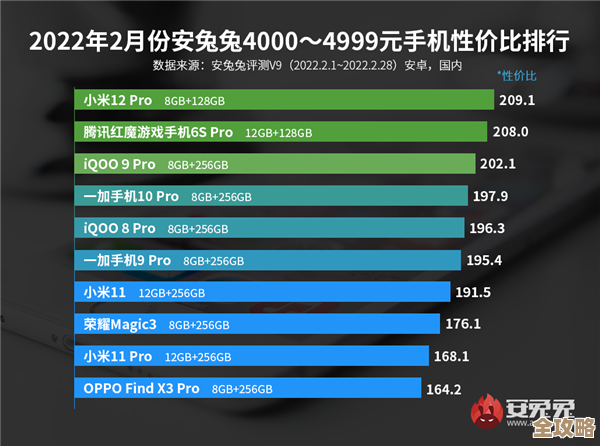

![[qq朋友]连接你我心桥,分享快乐每一刻](http://waw.haoid.cn/zb_users/upload/2025/11/20251114082619176307997984755.jpg)